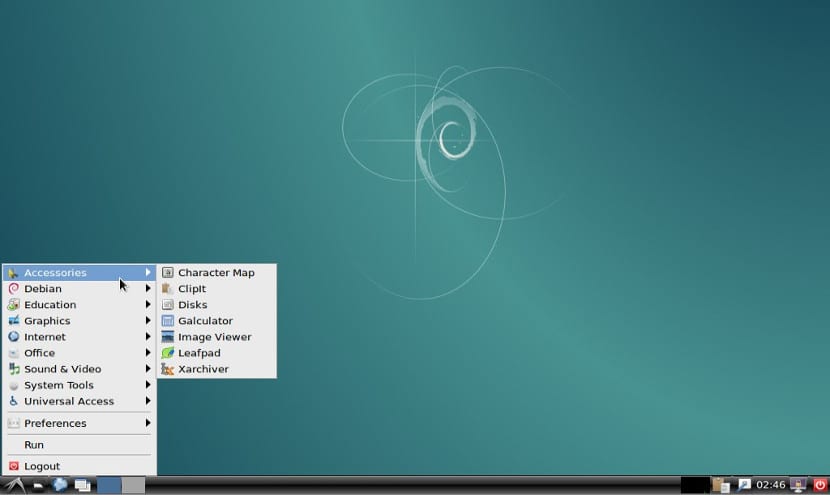
일반적으로 사용되지는 않지만 최신 버전의 Plasma 또는 최신 버전의 Unity를 실행할 수있는 강력한 팀이없는 경우가 있습니다. 이러한 경우에는 Light Gnu / Linux 시스템을 사용하는 것이 가장 좋습니다. 우리는 이것을 통해 이룰 수 있습니다. 배광 또는 선택 대규모 배포 및 설치 사용자 지정. 개인적으로 설치 될 모든 패키지를 개인적으로 제어하고 필요하지 않은 소프트웨어를 직접 설치하지 않기 때문에 마지막 프로세스가 마음에 듭니다.
이런 종류의 시설을 설치하기 위해 가장 먼저해야 할 일은 종이에 해당 시스템에 제공하려는 기능 그리고 나중에 설치할 소프트웨어와 프로그램 이름 목록이 있으면 더 좋습니다.
일단 우리는 보통 데비안을 기본 배포로 선택, 비록 우분투, 젠투, 아치 리눅스 또는 페도라와 같은 다른 어머니 배포판이나 중요한 배포판을 사용할 수 있습니다. 데비안은 많은 소프트웨어 레퍼토리를 가지고 있습니다. netinstall 설치 이미지 즉, 인터넷에 연결되어있는 한 모든 디스크 또는 펜 드라이브를 통해 설치할 수 있습니다.
설치 과정에서 우리는 최소 설치 옵션 또는 실패하면 컴퓨터에서 많은 리소스를 소비하는 그래픽 응용 프로그램없이 완전한 운영 체제를 설치하는 서버 설치.
시스템이 설치되면 다음을 설치합니다. 그래픽 서버, 세션 관리자, 데스크탑 및 마지막으로 필요한 응용 프로그램 웹 브라우저 나 오피스 제품군 처럼요. 이 모든 것은 매우 개인적인 것이므로 아래에 설치할 수있는 가장 가벼운 옵션이 있습니다.
경량 시스템 용 그래픽 서버
Gnu / linux는 매우 자유롭고 다양하지만 진실은 어떤 것이 잘 작동하면 대개 경쟁자가 없다는 것입니다. 이것은 X.Org 그래픽 서버, 컴퓨터 리소스를 거의 사용하지 않는 지금까지 최고의 그래픽 서버입니다. 데비안에 설치하려면 다음을 작성해야합니다.
sudo aptitude install xorg
그 후 그래픽 서버가 설치됩니다. 작동하는지 확인하려면 터미널에 sudo startx를 입력하십시오. 십자 표시가있는 회색 배경이 나타나면 서버가 올바르게 설치된 것입니다. 그렇지 않으면 오류가있는 메시지가 나타날 것입니다.
세션 관리
그래픽 서버가 설치되면 사용자와 사용자 인터페이스를 그래픽으로 관리하는 세션 관리가 필요합니다. 이 측면에서 그들의 가벼움에 대한 세 명의 훌륭한 관리자. 첫 번째는 간단하고 간단한 관리자 인 xdm으로, 많은 사람들이 Xfce와 함께 설치하는 데 사용되었습니다. 두 번째는 날씬한, 매우 가벼운 관리자이지만 xdm 그리고 마지막으로 lightdm, Lxde로 탄생 한 세션 관리자로서 사용자 나 데스크톱 관리와 같은 기본 기능을 잃지 않지만 매우 가볍습니다.
설치하려면
- lightdm :
sudo aptitude install lightdm
- xdm:
sudo aptitude install xdm
- 날씬한:
sudo aptitude install slim
책상
현재 리소스를 거의 사용하지 않는 두 개의 데스크톱이 있습니다. 그중 하나는 Lxde이고 두 번째는 Enlightenment입니다.. 또 다른 가벼운 옵션은 창 관리자와 함께 파일 관리자 그리고 몇 가지 더 많은 기능이 있지만 Lxde를 설치하는 것과 동일합니다. 최신 버전의 Enlightenment는 사용자들 사이에서 많은 불만을 야기하고 있으므로 가장 쉬운 방법은 lxde에 베팅하는 것입니다.
설치하려면
- lxde:
sudo aptitude install --without-recommends lxde
- 계발:
sudo aptitude install e17
응용 프로그램
이미 최소한의 시스템이 설치되어 있습니다. 이제 우리는 작동하는 데 필요한 애플리케이션 만 설치하면됩니다. 탐색하려면 가벼운 브라우저 Dillo 또는 Midori처럼. Abiword와 같은 워드 프로세서 나 vim과 같은 메모장도 필요합니다. 사운드를 사용하려면 Alsa를 설치해야하고 영화 플레이어를 원한다면 Parole 또는 Vlc를 사용할 수 있습니다. 이제 그것은 취향이나 필요의 문제입니다.
이 경량 시스템에 대한 결론
모두 매우 혼란스러워 보일 수 있지만 실제로 이 순서를 고려하면 프로세스가 빠르고 복잡하지 않을 수 있습니다.. 적어도 데비안을 사용하는 경우, 젠투와 같은 다른 배포판에서는 동일하더라도 프로세스가 더 복잡합니다. 그리고 너 이미 Gnu / Linux 라이트가 있습니까? 어떤 어머니 배포판을 사용하십니까?
당신은 즐겨 찾기로 이동합니다. 비록 내가 처음으로 그것을하려고했지만 그들이 명령과 함께 정확한 순서를 알려줍니다. 나머지는 사용자 정의입니다. 문안 인사
본문 그대로 이렇게 계속했습니다! 아무것도 아니라면 주위를 산책 https://telegram.me/Linuxeros_es 이유 https://telegram.me/debian_esp
시도해 본 적이 없지만 간단한 절차처럼 보입니다. 데비안을 설치하기로 선택한 경우 가장 걱정되는 것은 리포지토리 설치입니다. 내가 전혀 모른다면 저장소가 커널과 함께 컴퓨터의 엔진 인 것처럼 보입니다. 데비안에서 저장소를 설치하는 방법에 대한 초보자를위한 튜토리얼을 해치지 않을 것입니다.
안녕하세요.
예를 들어 debian jessie 저장소의 경우 루트 권한으로 여는 /etc/apt/sources.list
모든 콘텐츠를 삭제하고 다음으로 바꿉니다.
# deb cdrom : [Debian GNU / Linux 8 _Jessie_-Official Snapshot amd64 LIVE / INSTALL Binary 20150606-18 : 34] / jessie non-free main contrib
뎁 http://ftp2.fr.debian.org/debian/ 제시 메인
deb-src http://ftp2.fr.debian.org/debian/ 제시 메인
# 데브 http://security.debian.org/ jessie / 업데이트 메인
deb-src http://security.debian.org/ jessie / 업데이트 메인
# 이전에 '휘발성'으로 알려진 jessie-updates
뎁 http://ftp2.fr.debian.org/debian/ jessie-updates 메인
deb-src http://ftp2.fr.debian.org/debian/ jessie-updates 메인
# 제안 된 업데이트
뎁 http://ftp.fr.debian.org/debian/ jessie-proposed-updates 주요 기여금 비 무료
# 임원
뎁 http://ftp.fr.debian.org/debian/ Jessie 주요 기여금 없음
deb-src http://ftp.fr.debian.org/debian/ Jessie 주요 기여금 없음
# 안전
뎁 http://security.debian.org/ jessie / 업데이트 주요 기여금 비 무료
deb-src http://security.debian.org/ jessie / 업데이트 주요 기여금 비 무료
# 백 포트
뎁 http://ftp.debian.org/debian/ jessie-backports 주요 기여금 무료
deb-src http://ftp.debian.org/debian/ jessie-backports 주요 기여금 무료
# 일상
# 데브 http://mozilla.debian.net/ 제시 백 포트 iceweasel-release
#파이어폭스
뎁 http://mozilla.debian.net/ jessie-backports 파이어폭스 릴리스
## 멀티미디어 저장소
뎁 http://www.deb-multimedia.org/ Jessie non-free 메인
deb-src http://www.deb-multimedia.org/ Jessie non-free 메인
그런 다음 다음을 수행해야합니다.
1º- mozilla 백 포트 페이지를 찾고 저장소 키에서 deb 패키지를 다운로드합니다.
2º- 루트 권한 dpkg -i key.deb로 mozilla 백 포트 키를 설치합니다 (키는 다운로드 한 키 패키지의 이름입니다).
3º- 루트 권한 적성 업데이트로 저장소를 업데이트합니다.
4th- 당신은 멀티미디어 키를 설치합니다 루트 권한 aptitude install deb-multimedia-keyring (나는 그것이 패키지의 이름이라고 생각합니다)
5º- 적성 업그레이드로 시스템 업데이트
aptitude install -t name backport 패키지를 사용하면 백 포트에서 설치합니다.
상당히 업데이트 된 파이어 폭스, libreoffice 5.1.5 업데이트 된 커널, 업데이트 된 icedove ...를 얻을 수 있습니다.
인사말.
할 수있는 가장 좋은 방법은 배포판을 사용자 지정하는 것입니다. 그래서 제 노트북에는 데비안, 오픈 박스, 질소, tint2 및 thunar가 포함되어 있습니다. 모든 것이 문제없이 빠르게 반응하는 것을 보는 것만 큼 좋은 것은 없습니다.